Como adicionar um contato ao WhatsApp no iPhone
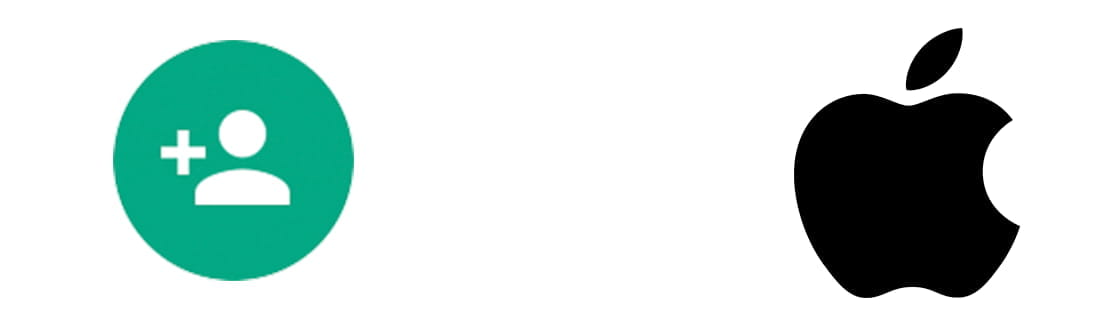
Como adicionar um contato do WhatsApp no iPhone
Última atualização: na categoria: WhatsApp
Você provavelmente já possui uma lista de contatos em seu iPhone que foram sincronizados com a agenda de contatos do telefone, porém se você é novo no WhatsApp e está se perguntando como adicionar um novo contato do WhatsApp em seu dispositivo, este tutorial foi desenvolvido especialmente para você.
Nas seções a seguir, iremos guiá-lo pelas etapas necessárias em seu iPhone para adicionar contatos individualmente com imagens para cada etapa.
Você aprenderá como fazer isso de forma rápida e fácil, o que lhe permitirá ampliar seu círculo de contatos no WhatsApp e começar a conversar sem problemas.
Tempo estimado: 3 minuto.
Passo 1:
Para começar, procure o aplicativo WhatsApp e clique em seu ícone para abri-lo.
Normalmente o aplicativo fica na tela inicial, mas se você não conseguir encontrá-lo, deslize para a esquerda para alternar entre os diferentes desktops ou telas iniciais do iPhone.
Caso não encontre, deslize para baixo para abrir o mecanismo de busca do sistema e digite “WhatsApp”, clique no ícone do aplicativo para abri-lo.
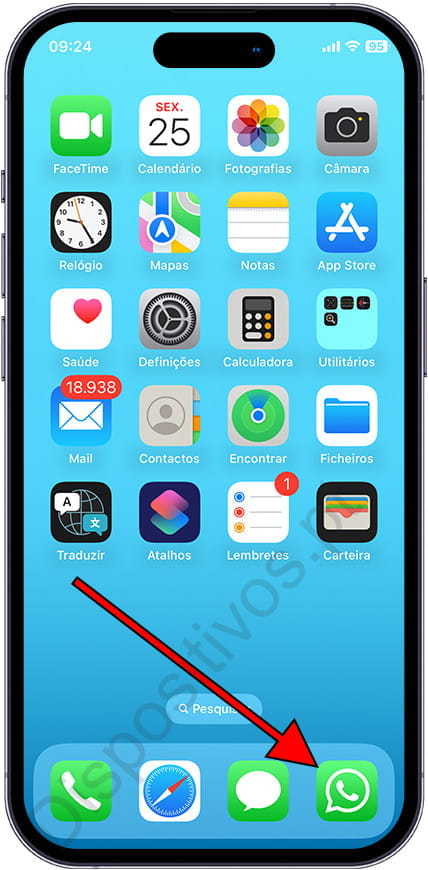
Passo 2:
Assim que o WhatsApp estiver aberto, você verá a lista de conversas que iniciou.
Pressione o botão iniciar uma nova conversa, é o ícone azul de um quadrado com um lápis que aparece no canto superior direito da tela.
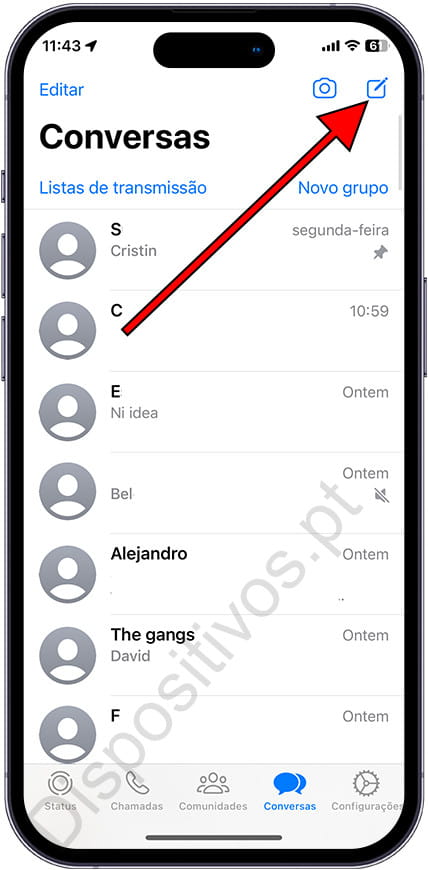
Passo 3:
Ao clicar no botão iniciar uma nova conversa, além de poder iniciar uma nova conversa com qualquer um dos contatos salvos na sua conta do iPhone ou WhatsApp, você pode criar um novo contato que será salvo na sua conta do iPhone e WhatsApp.
Clique em “Novo contato”.
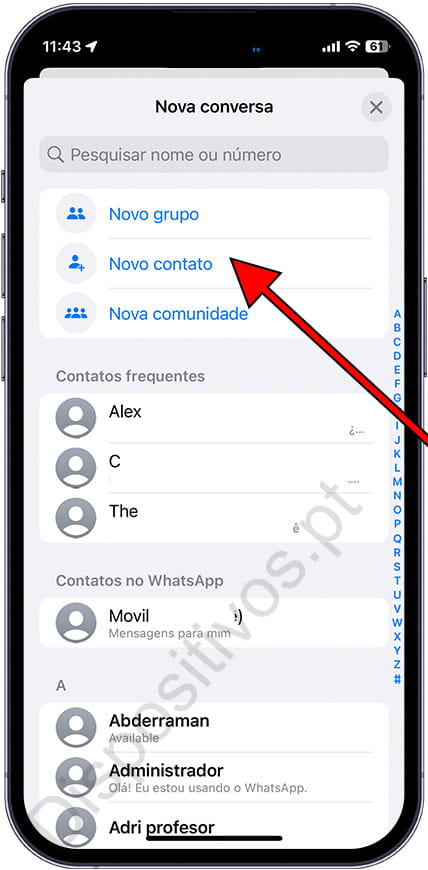
Passo 4:
Surgirá o formulário para preencher com os dados do novo contato que queremos adicionar à nossa conta WhatsApp.
Preencha todas as informações que desejar, as únicas duas informações obrigatórias são o nome e o número de telefone.
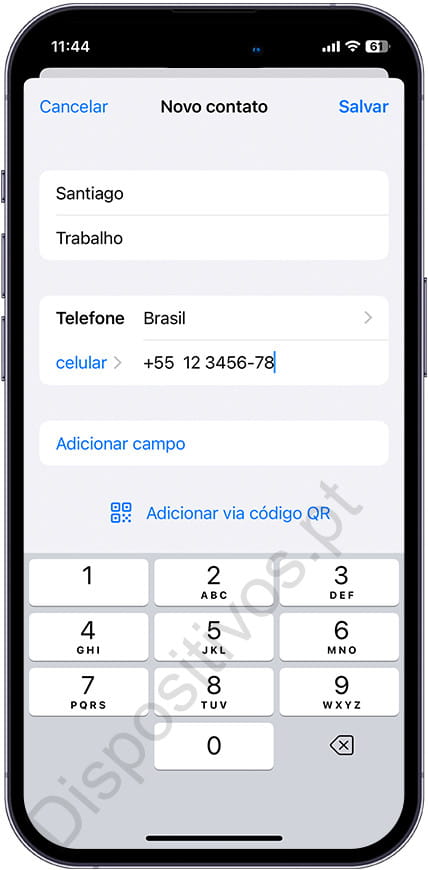
Passo 5:
Ao terminar de preencher os dados de contato, pressione o botão “Salvar” localizado no canto superior direito da tela.
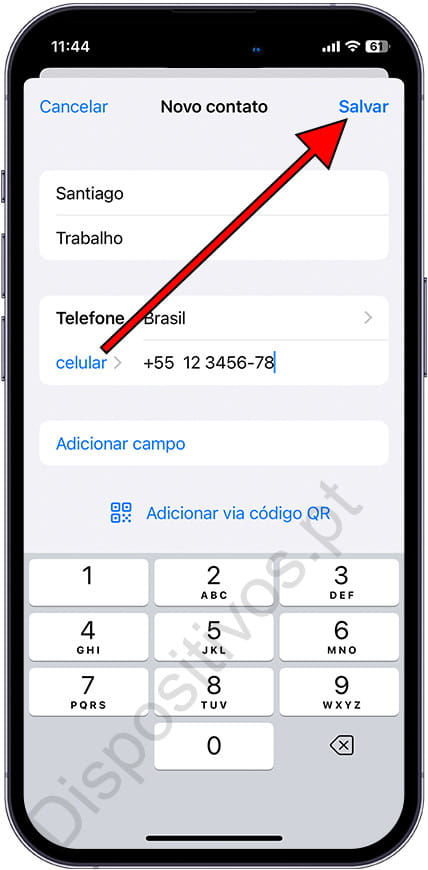
Uma vez que o novo contato tenha sido criado com este método, você pode iniciar uma conversa diretamente com este número. Se não quiser iniciar uma conversa neste momento, você pode fazê-lo mais tarde deslizando para baixo na tela de conversas para mostrar a pesquisa motor de busca ou pressionando novamente o botão iniciar conversa e procure o contato no mecanismo de busca que aparece na parte superior.







